Cách bật và định cấu hình trình bảo vệ màn hình trên máy Mac

Bạn vẫn sử dụng trình bảo vệ màn hình trên máy tính cá nhân của bạn? Trình bảo vệ màn hình không cần thiết như trước đây, nhưng nếu bạn thích giao diện - hoặc sử dụng chúng cho những thứ hữu ích như một từ trong ngày, thì -macOS vẫn có một vài thứ bạn có thể thiết lập và định cấu hình.
Trình bảo vệ màn hình ban đầu được thiết kế để ngăn hình ảnh bị cháy trên màn hình CRT và plasma cũ. Bằng cách tạo hiệu ứng cho màn hình của bạn, trình bảo vệ màn hình đảm bảo rằng hình ảnh tĩnh không ghi các mẫu vào màn hình của bạn.
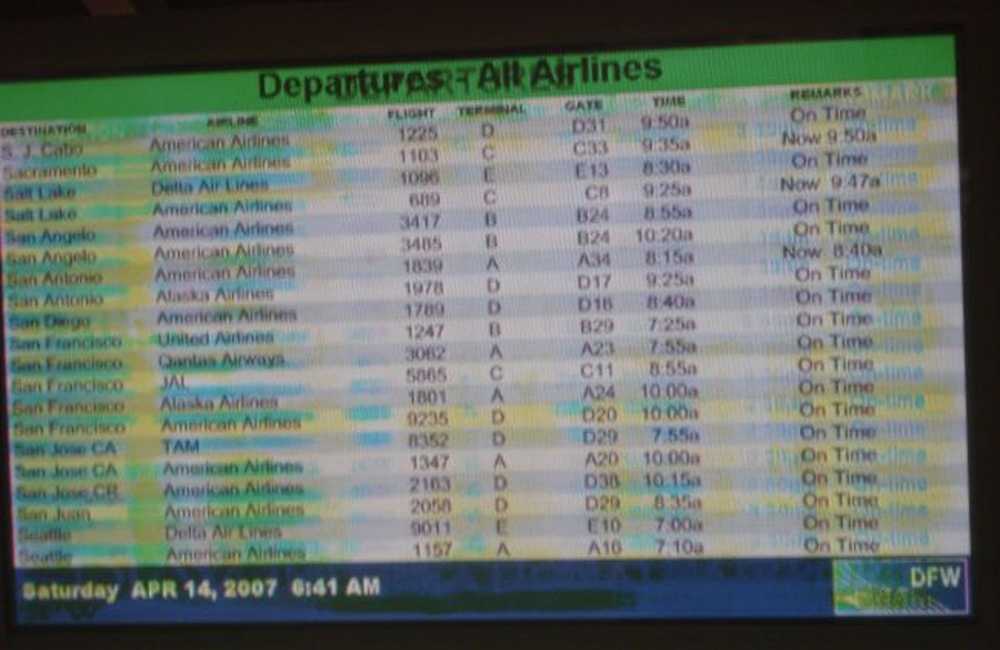 Một trường hợp khá khắc nghiệt nhưng nói về màn hình burn-in. (Ảnh được cung cấp bởi Wikipediafds)
Một trường hợp khá khắc nghiệt nhưng nói về màn hình burn-in. (Ảnh được cung cấp bởi Wikipediafds) Ngày nay, vấn đề burn-in này không phải là vấn đề đối với màn hình LCD, vì vậy những người bảo vệ màn hình đã bị loại bên lề. Tuy nhiên, chúng có thể khá tuyệt và là một vật gây xao lãng, đó là lý do tại sao chúng vẫn xuất hiện trên máy tính của bạn, có thể là máy Mac, máy Linux hoặc PC Windows.
Kích hoạt và cấu hình Trình bảo vệ màn hình trên macOS
Thiết lập trình bảo vệ màn hình trên máy Mac của bạn khá dễ dàng, cho dù đó là một trong nhiều thiết bị đi kèm với hệ thống hay một trong những bạn đã tải xuống và cài đặt. Để bắt đầu, trước tiên hãy mở Tùy chọn hệ thống và sau đó nhấp vào Màn hình nền & Màn hình tiết kiệm màn hình.

Trên bảng điều khiển Screen Saver, có một khung bên trái nơi bạn có thể chọn trình bảo vệ màn hình của mình và một khung bên phải nơi bạn có thể xem một bản xem trước nhỏ.

Phần trên cùng của khung bên trái nặng với các trình bảo vệ màn hình album ảnh, trong khi phía dưới là nơi bạn sẽ tìm thấy các loại trình bảo vệ màn hình dựa trên văn bản và đồ họa truyền thống hơn.

Đối với nhiều loại album ảnh, bạn có thể chọn một nguồn như bộ sưu tập được xác định trước, các sự kiện ảnh gần đây hoặc bạn có thể chọn thư mục tùy chỉnh hoặc thư viện ảnh.

Bên dưới các lựa chọn trình bảo vệ màn hình là các khoảng thời gian bạn có thể chọn khi trình bảo vệ màn hình của bạn kích hoạt. Bạn có thể đặt bất cứ nơi nào từ từ Chưa bao giờ (tối đa) lên đến một giờ. Cũng có sẵn là tùy chọn hiển thị đồng hồ trên đầu trình bảo vệ màn hình của bạn để bạn có thể theo dõi thời gian ngay cả khi máy tính để bàn của bạn bị ẩn.

Tiếp theo, hãy kiểm tra các tùy chọn góc nóng. Ở đây, mỗi menu là một góc bạn có thể thiết lập để thực hiện một hành động cụ thể khi bạn kéo chuột vào đó. Vì vậy, bạn có thể thiết lập nó để bắt đầu (hoặc vô hiệu hóa) trình bảo vệ màn hình, khởi chạy Điều khiển nhiệm vụ, Trung tâm thông báo, v.v..

Đừng quên kiểm tra các tùy chọn của trình bảo vệ màn hình. Không phải tất cả sẽ có tùy chọn, nhưng nhiều người sẽ, cho dù đó là khả năng thay đổi đầu ra văn bản, màu sắc, tốc độ, v.v..

Bạn không bị giới hạn trong các trình bảo vệ màn hình chỉ có trên máy Mac của mình, tuy nhiên, vẫn có nhiều tùy chọn trên Internet.
Cài đặt trình bảo vệ màn hình mới trên máy Mac của bạn
Bạn có thể mệt mỏi với những cái đi kèm với máy tính của mình, vì vậy hãy đặt đích đến cho Google và tìm kiếm một số cái mới. Bạn cũng có thể kiểm tra Screensavers Planet hoặc danh sách giám tuyển này tại GitHub để biết một số thứ tuyệt vời. Để cài đặt trình bảo vệ màn hình trên máy Mac của bạn, trước tiên hãy tải xuống, sau đó mở DMG (hoặc bất kỳ tệp chứa nào trong đó) và sau đó kéo nó vào một trong hai thư mục.
Để chỉ cài đặt trình bảo vệ màn hình trên hồ sơ của bạn (không yêu cầu quyền quản trị viên), hãy kéo tệp vào Trình bảo vệ màn hình thư mục trong của bạn Nhà thư mục.
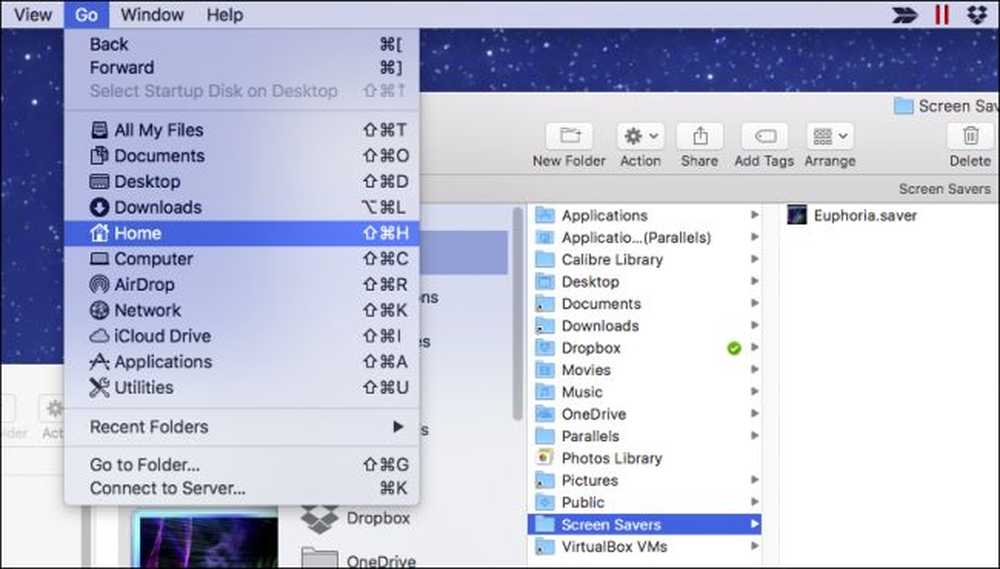 Nếu thư mục này không tồn tại, hãy tạo nó bằng cách nhấn Command + Shift + N và đặt tên cho nó là Chế độ tiết kiệm màn hình.
Nếu thư mục này không tồn tại, hãy tạo nó bằng cách nhấn Command + Shift + N và đặt tên cho nó là Chế độ tiết kiệm màn hình. Nếu bạn muốn cài đặt trình bảo vệ màn hình cho toàn bộ hệ thống của mình, nghĩa là những người dùng khác có thể đặt nó trên hồ sơ của họ, thì bạn sẽ cần quyền quản trị viên.
Kéo tập tin bảo vệ màn hình vào / Thư viện / Trình bảo vệ màn hình.

Sau đó nhấp vào Xác thực xác thực và nhập thông tin đăng nhập của bạn (thường chỉ là mật khẩu của bạn).

Bây giờ, dù bằng cách nào, bạn có thể chọn trình bảo vệ màn hình mới và nó sẽ xuất hiện trên máy tính của bạn sau thời lượng đã đặt hoặc bạn di chuyển chuột đến một góc nóng.

Đừng quên, bạn cũng có thể thiết lập trình bảo vệ màn hình Mac của mình để chạy làm nền màn hình của bạn với một dòng lệnh nhỏ thú vị.
Điều đó bao gồm nó. Trình bảo vệ màn hình là một phần khá dễ dàng trên máy Mac của bạn, nhưng thật tuyệt khi biết tất cả các tính năng và tùy chọn đi kèm với chúng.




